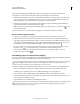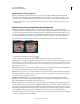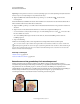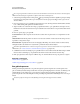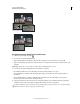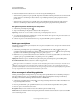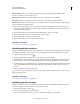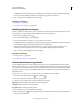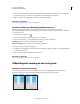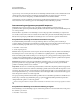Operation Manual
184
PHOTOSHOP GEBRUIKEN
Retoucheren en transformeren
Laatst bijgewerkt 8/6/2011
Vignetvorming is een vervorming die de hoeken van een afbeelding donkerder maakt, doordat er minder licht rond de
omtrek van de lens valt. Kleurafwijking verschijnt als een kleurrand langs de randen van objecten. Dit wordt
veroorzaakt doordat de lens scherpstelt op verschillende lichtkleuren in verschillende vlakken.
Sommige lenzen vertonen verschillende vervormingen bij bepaalde brandpuntsafstanden en f-stops. Met het filter
Lenscorrectie kunt u de combinatie opgeven van de instellingen waarbij de afbeelding is gemaakt.
Lensvervorming corrigeren en perspectief aanpassen
Met het filter Lenscorrectie corrigeert u veel voorkomende onvolkomenheden zoals korrelvorming en
speldenkusseneffect, vignettering en kleurafwijking. Het filter werkt alleen met RGB- of grijswaardenafbeeldingen met
8 en 16 bits per kanaal.
U kunt het filter ook gebruiken om een afbeelding te roteren of het perspectief in de afbeelding te corrigeren dat is
veroorzaakt doordat de camera onder een verticale of horizontale hoek is gehouden. Met het afbeeldingsraster van het
filter zijn deze aanpassingen gemakkelijker en nauwkeuriger uit te voeren dan met de opdracht Transformeren.
Perspectief in de afbeelding en lensfouten automatisch corrigeren
De standaardinstelling Automatische correctie gebruikt lensprofielen om vervorming snel en nauwkeurig te
corrigeren. Om dit goed te kunnen doen, heeft Photoshop de Exif-metagegevens nodig die de camera en lens aangeven
waarmee de afbeelding is gemaakt. Ook moet er een passend lensprofiel op uw systeem staan.
1 Kies Filter > Lenscorrectie.
2 Stel de volgende opties in:
Correctie Selecteer de problemen die u wilt corrigeren. Selecteer Afbeelding automatisch schalen als de afbeelding na
het aanbrengen van de correcties sterk vergroot of verkleind is in vergelijking met de oorspronkelijke afbeelding.
In het menu Rand bepaalt u welke bewerking moet worden uitgevoerd op de lege gebieden die het gevolg zijn van het
corrigeren van het speldenkusseneffect, de rotatie of het perspectief. U kunt lege gebieden opvullen met transparantie
of een kleur of u kunt de randpixels van de afbeelding uitbreiden.
Zoekcriteria Hiermee kunt u de lijst Lensprofielen filteren. Standaard worden op grootte van de afbeeldingssensor
gebaseerde profielen eerst weergegeven. Klik op het pop-upmenu en selecteer Voorkeur geven aan RAW-
profielen om de RAW-profielen eerst te vermelden.
Lensprofielen Selecteer een overeenkomend profiel. Standaard worden in Photoshop alleen profielen weergegeven die
overeenkomen met de camera en lens waarmee de afbeelding is gemaakt. (Het cameramodel hoeft niet perfect overeen
te stemmen.) Photoshop selecteert ook automatisch een overeenkomend subprofiel voor de geselecteerde lens op basis
van brandpuntsafstand en f-stop. Als u de automatische selectie wilt wijzigen, klikt u met de rechtermuisknop op het
actieve lensprofiel en selecteert u een ander subprofiel.
Als u geen passend lensprofiel kunt vinden, klikt u op Online zoeken om aanvullende profielen aan te schaffen die door
de Photoshop-community zijn gemaakt. Klik op het pop-upmenu en kies Onlineprofiel lokaal opslaan als u
onlineprofielen wilt opslaan voor toekomstig gebruik.
U kunt ook de gratis Adobe Lens Profile Creator downloaden van de Adobe-website om uw eigen profielen te maken.
Perspectief in de afbeelding en lensfouten handmatig corrigeren
U kunt handmatige correctie zelfstandig toepassen of u kunt deze gebruiken om de automatische lenscorrectie precies
af te stemmen op uw wensen.
1 Kies Filter > Lenscorrectie.